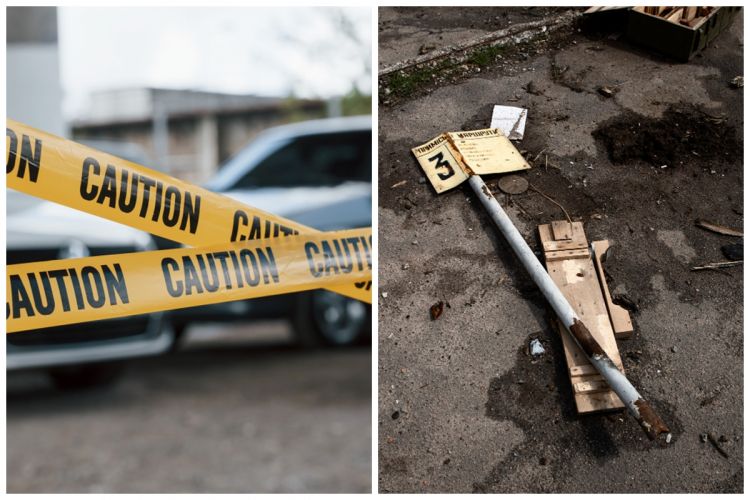Cara mudah perbaiki typo di Microsoft Word tanpa perlu hapus, cukup gunakan kombinasi tombol keyboard

foto: unsplash.com
Techno.id - Dalam sebuah pekerjaan, tentu ada beberapa data yang biasa digunakan untuk mempermudah keperluan tersebut salah satunya pengetikkan. Dengan data kata yang aad, setiap orang bisa menyelesaikan pekerjaan mereka dengan mudah dan cepat. Saat menyelesaikan pekerjaannya, bantuan aplikasi seperti Microsoft Word tentu sangat diperlukan.
Bukan tanpa alasan, aplikasi satu ini yang mana biasa digunakan untuk memudahkan proses pengetikan menawarkan banyak fitur menarik di dalamnya. Maka tidak heran jika pengguna aplikasi Microsoft Word betah berlama-lama saat mengakses aplikasi tersebut. Namun layaknya sebuah aplikasi yang dioperasikan oleh seorang manusia, beberapa kekeliruan saat menggunakan Microsoft Word tentu bisa terjadi.
Salah satu kekeliruan yang sering terjadi adalah typo atau salah ketik. Jika typo yang ada hanya satu atau dua kalimat, proses memperbaiki setiap kata yang ada tentu akan mudah. Namun lain cerita jika banyak akta typo yang ada pada sebuah data Microsoft Word tersebut. Untungnya, TikTok @sentralkomputer dalam ungggahan videonya telah menjelaskan cara mudah memperbaiki typo yang terjadi saat menggunakan aplikasi Microsoft Word.
Tak perlu berlama-lama, berikut techno.id telah merangkum dari berbagai sumber pada Jumat (3/2), cara mudah perbaiki typo di Microsoft Word tanpa perlu hapus.

Cara mudah perbaiki typo di Microsoft Word tanpa perlu hapus

foto: TikTok/@sentralkomputer
Pada dasarnya, cara memperbaiki typo yang saat menggunakan aplikasi Microsoft Word terbilang cukup mudah. Kamu hanya perlu menggunakan tombol shortcut keyboard yang ada. Untuk memperbaiki typo, kamu bisa blok kalimat yang ada atau jika ingin semuanya, kamu bisa tekan Ctrl + A. Dengan demikian, semua kata typo yang ingin kamu perbaiki bisa diblok dengan cepat.

foto: TikTok/@sentralkomputer
Jika sudah, tekan kombinasi Shift + F3 untuk memperbaiki typo yang ada. Dengan cara sederhana tersebut, kamu tidak perlu menghapus kata atau kalimat yang typo. hanya dengan menekan kombinasi shortcut yang ada, memperbaiki kalimat typo pada aplikasi Microsoft Word akan lebih mudah.

foto: TikTok/@sentralkomputer
Namun perlu diingat, penggunaan shortcut Shift + F3 tidak akan langsung membenarkan semua kalimat typo yang ada. Mungkin kamu perlu menekan shortcut yang sama beberapa kali agar kamu mendapat hasil yang maksimal. Jika kalimat yang ingin kamu perbaiki dirasa sudah tepat, kamu tidak perlu menekan shortcut yang sama lagi.
RECOMMENDED ARTICLE
- 15 Potret alat elektronik tersamarkan benda lain, awas tertipu
- Cara simpel corat coret foto yang viral di TikTok, manfaatkan aplikasi Ibis Paint
- 11 Potret potong rambut dengan cara nyeleneh, pakai tutup kipas angin
- 20 Penampakan alat elektronik gagal diperbaiki, hasilnya bikin geleng kepala
- Potret 15 desain sepatu nyeleneh abis, ada yang bentuk gameboy hingga remot TV
HOW TO
-

10 Metode mudah dan gratis menghapus tanda air/ Watermark dari file PDF, sekali klik selesai
-

Cara nyalakan dan matikan PC Windows 11 lewat HP Android menggunakan aplikasi khusus
-

Cara perbaiki foto terlihat pecah dan muncul artefak di HP Android dengan aplikasi, gampang!
-

Cara menggunakan Remote Desktop Windows 10/11 (RDP), ini panduan lengkap dan troubleshooting
-

Cara shareloc ke orang terdekat jika WA down di Android, bisa simpan informasi medis juga
TECHPEDIA
-

Bisakah dapat Robux di Roblox secara gratis? Ini 10 faktanya agar tidak tergoda penipu
-

Detik-detik gelombang radio lawan sensor Jepang dan siarkan proklamasi kemerdekaan RI ke penjuru dunia
-

8 Penyebab charger ponsel mudah panas, jangan pakai adaptor abal-abal yang berbahaya!
-

Cara kerja peringatan dini tsunami Jepang, bisa deteksi bencana 10-20 detik sebelum datang
-

5 Tanggal Steam Sale paling populer yang termurah, game harga ratusan ribu bisa dapat diskon 90%
LATEST ARTICLE
HOW TO Selengkapnya >
-
![10 Metode mudah dan gratis menghapus tanda air/ Watermark dari file PDF, sekali klik selesai]()
10 Metode mudah dan gratis menghapus tanda air/ Watermark dari file PDF, sekali klik selesai
-
![Cara nyalakan dan matikan PC Windows 11 lewat HP Android menggunakan aplikasi khusus]()
Cara nyalakan dan matikan PC Windows 11 lewat HP Android menggunakan aplikasi khusus
-
![Cara perbaiki foto terlihat pecah dan muncul artefak di HP Android dengan aplikasi, gampang!]()
Cara perbaiki foto terlihat pecah dan muncul artefak di HP Android dengan aplikasi, gampang!
-
![Cara menggunakan Remote Desktop Windows 10/11 (RDP), ini panduan lengkap dan troubleshooting]()
Cara menggunakan Remote Desktop Windows 10/11 (RDP), ini panduan lengkap dan troubleshooting